Severity: Warning
Message: rmdir(./application/cache/cachedata/tet-den-roi-%E2%80%93-rap-may-moi-thoi--t569+index): No such file or directory
Filename: helpers/common_helper.php
Line Number: 139
Backtrace:
File: /var/www/vhosts/isolution.vn/i-solution.vn/application/helpers/common_helper.php
Line: 139
Function: rmdir
File: /var/www/vhosts/isolution.vn/i-solution.vn/application/helpers/common_helper.php
Line: 131
Function: remove_directory
File: /var/www/vhosts/isolution.vn/i-solution.vn/application/core/MY_Controller.php
Line: 25
Function: remove_directory
File: /var/www/vhosts/isolution.vn/i-solution.vn/application/controllers/Tintuc.php
Line: 5
Function: __construct
File: /var/www/vhosts/isolution.vn/i-solution.vn/index.php
Line: 316
Function: require_once
Severity: Warning
Message: unlink(./application/cache/cachedata/thu-thuat-may-tinh-tt24+12/335669d57d4336d53618b5340d5e3294): No such file or directory
Filename: helpers/common_helper.php
Line Number: 133
Backtrace:
File: /var/www/vhosts/isolution.vn/i-solution.vn/application/helpers/common_helper.php
Line: 133
Function: unlink
File: /var/www/vhosts/isolution.vn/i-solution.vn/application/helpers/common_helper.php
Line: 131
Function: remove_directory
File: /var/www/vhosts/isolution.vn/i-solution.vn/application/core/MY_Controller.php
Line: 25
Function: remove_directory
File: /var/www/vhosts/isolution.vn/i-solution.vn/application/controllers/Tintuc.php
Line: 5
Function: __construct
File: /var/www/vhosts/isolution.vn/i-solution.vn/index.php
Line: 316
Function: require_once
Severity: Warning
Message: unlink(./application/cache/cachedata/thu-thuat-may-tinh-tt24+12/bfaa5cb2ebd6e4b2de27fc9362d172b8): No such file or directory
Filename: helpers/common_helper.php
Line Number: 133
Backtrace:
File: /var/www/vhosts/isolution.vn/i-solution.vn/application/helpers/common_helper.php
Line: 133
Function: unlink
File: /var/www/vhosts/isolution.vn/i-solution.vn/application/helpers/common_helper.php
Line: 131
Function: remove_directory
File: /var/www/vhosts/isolution.vn/i-solution.vn/application/core/MY_Controller.php
Line: 25
Function: remove_directory
File: /var/www/vhosts/isolution.vn/i-solution.vn/application/controllers/Tintuc.php
Line: 5
Function: __construct
File: /var/www/vhosts/isolution.vn/i-solution.vn/index.php
Line: 316
Function: require_once
Severity: Warning
Message: unlink(./application/cache/cachedata/thu-thuat-may-tinh-tt24+12/68b4b0d4aac92df6c9868d532668f42e): No such file or directory
Filename: helpers/common_helper.php
Line Number: 133
Backtrace:
File: /var/www/vhosts/isolution.vn/i-solution.vn/application/helpers/common_helper.php
Line: 133
Function: unlink
File: /var/www/vhosts/isolution.vn/i-solution.vn/application/helpers/common_helper.php
Line: 131
Function: remove_directory
File: /var/www/vhosts/isolution.vn/i-solution.vn/application/core/MY_Controller.php
Line: 25
Function: remove_directory
File: /var/www/vhosts/isolution.vn/i-solution.vn/application/controllers/Tintuc.php
Line: 5
Function: __construct
File: /var/www/vhosts/isolution.vn/i-solution.vn/index.php
Line: 316
Function: require_once
Severity: Warning
Message: unlink(./application/cache/cachedata/thu-thuat-may-tinh-tt24+12/5a0a4a86eaa01ebc4d273ce3d08f0461): No such file or directory
Filename: helpers/common_helper.php
Line Number: 133
Backtrace:
File: /var/www/vhosts/isolution.vn/i-solution.vn/application/helpers/common_helper.php
Line: 133
Function: unlink
File: /var/www/vhosts/isolution.vn/i-solution.vn/application/helpers/common_helper.php
Line: 131
Function: remove_directory
File: /var/www/vhosts/isolution.vn/i-solution.vn/application/core/MY_Controller.php
Line: 25
Function: remove_directory
File: /var/www/vhosts/isolution.vn/i-solution.vn/application/controllers/Tintuc.php
Line: 5
Function: __construct
File: /var/www/vhosts/isolution.vn/i-solution.vn/index.php
Line: 316
Function: require_once
Severity: Warning
Message: rmdir(./application/cache/cachedata/thu-thuat-may-tinh-tt24+12): No such file or directory
Filename: helpers/common_helper.php
Line Number: 139
Backtrace:
File: /var/www/vhosts/isolution.vn/i-solution.vn/application/helpers/common_helper.php
Line: 139
Function: rmdir
File: /var/www/vhosts/isolution.vn/i-solution.vn/application/helpers/common_helper.php
Line: 131
Function: remove_directory
File: /var/www/vhosts/isolution.vn/i-solution.vn/application/core/MY_Controller.php
Line: 25
Function: remove_directory
File: /var/www/vhosts/isolution.vn/i-solution.vn/application/controllers/Tintuc.php
Line: 5
Function: __construct
File: /var/www/vhosts/isolution.vn/i-solution.vn/index.php
Line: 316
Function: require_once
Severity: Warning
Message: unlink(./application/cache/cachedata/cach-giam-memory-win-11-t1034+index): No such file or directory
Filename: helpers/common_helper.php
Line Number: 133
Backtrace:
File: /var/www/vhosts/isolution.vn/i-solution.vn/application/helpers/common_helper.php
Line: 133
Function: unlink
File: /var/www/vhosts/isolution.vn/i-solution.vn/application/core/MY_Controller.php
Line: 25
Function: remove_directory
File: /var/www/vhosts/isolution.vn/i-solution.vn/application/controllers/Tintuc.php
Line: 5
Function: __construct
File: /var/www/vhosts/isolution.vn/i-solution.vn/index.php
Line: 316
Function: require_once
Severity: Warning
Message: unlink(./application/cache/cachedata/cach-test-webcam-windows-10-t776+index/bfaa5cb2ebd6e4b2de27fc9362d172b8): No such file or directory
Filename: helpers/common_helper.php
Line Number: 133
Backtrace:
File: /var/www/vhosts/isolution.vn/i-solution.vn/application/helpers/common_helper.php
Line: 133
Function: unlink
File: /var/www/vhosts/isolution.vn/i-solution.vn/application/helpers/common_helper.php
Line: 131
Function: remove_directory
File: /var/www/vhosts/isolution.vn/i-solution.vn/application/core/MY_Controller.php
Line: 25
Function: remove_directory
File: /var/www/vhosts/isolution.vn/i-solution.vn/application/controllers/Tintuc.php
Line: 5
Function: __construct
File: /var/www/vhosts/isolution.vn/i-solution.vn/index.php
Line: 316
Function: require_once
Severity: Warning
Message: unlink(./application/cache/cachedata/cach-test-webcam-windows-10-t776+index/5a0a4a86eaa01ebc4d273ce3d08f0461): No such file or directory
Filename: helpers/common_helper.php
Line Number: 133
Backtrace:
File: /var/www/vhosts/isolution.vn/i-solution.vn/application/helpers/common_helper.php
Line: 133
Function: unlink
File: /var/www/vhosts/isolution.vn/i-solution.vn/application/helpers/common_helper.php
Line: 131
Function: remove_directory
File: /var/www/vhosts/isolution.vn/i-solution.vn/application/core/MY_Controller.php
Line: 25
Function: remove_directory
File: /var/www/vhosts/isolution.vn/i-solution.vn/application/controllers/Tintuc.php
Line: 5
Function: __construct
File: /var/www/vhosts/isolution.vn/i-solution.vn/index.php
Line: 316
Function: require_once
Severity: Warning
Message: unlink(./application/cache/cachedata/cach-test-webcam-windows-10-t776+index/a98c32d045c59d71abef4972b0a7c402): No such file or directory
Filename: helpers/common_helper.php
Line Number: 133
Backtrace:
File: /var/www/vhosts/isolution.vn/i-solution.vn/application/helpers/common_helper.php
Line: 133
Function: unlink
File: /var/www/vhosts/isolution.vn/i-solution.vn/application/helpers/common_helper.php
Line: 131
Function: remove_directory
File: /var/www/vhosts/isolution.vn/i-solution.vn/application/core/MY_Controller.php
Line: 25
Function: remove_directory
File: /var/www/vhosts/isolution.vn/i-solution.vn/application/controllers/Tintuc.php
Line: 5
Function: __construct
File: /var/www/vhosts/isolution.vn/i-solution.vn/index.php
Line: 316
Function: require_once
Severity: Warning
Message: rmdir(./application/cache/cachedata/cach-test-webcam-windows-10-t776+index): No such file or directory
Filename: helpers/common_helper.php
Line Number: 139
Backtrace:
File: /var/www/vhosts/isolution.vn/i-solution.vn/application/helpers/common_helper.php
Line: 139
Function: rmdir
File: /var/www/vhosts/isolution.vn/i-solution.vn/application/helpers/common_helper.php
Line: 131
Function: remove_directory
File: /var/www/vhosts/isolution.vn/i-solution.vn/application/core/MY_Controller.php
Line: 25
Function: remove_directory
File: /var/www/vhosts/isolution.vn/i-solution.vn/application/controllers/Tintuc.php
Line: 5
Function: __construct
File: /var/www/vhosts/isolution.vn/i-solution.vn/index.php
Line: 316
Function: require_once
Severity: Warning
Message: unlink(./application/cache/cachedata/cach-vao-mang-noi-bo-t288+index): No such file or directory
Filename: helpers/common_helper.php
Line Number: 133
Backtrace:
File: /var/www/vhosts/isolution.vn/i-solution.vn/application/helpers/common_helper.php
Line: 133
Function: unlink
File: /var/www/vhosts/isolution.vn/i-solution.vn/application/core/MY_Controller.php
Line: 25
Function: remove_directory
File: /var/www/vhosts/isolution.vn/i-solution.vn/application/controllers/Tintuc.php
Line: 5
Function: __construct
File: /var/www/vhosts/isolution.vn/i-solution.vn/index.php
Line: 316
Function: require_once
Severity: Warning
Message: rmdir(./application/cache/cachedata/cai-dat-google-chrome-extension-t888+index): No such file or directory
Filename: helpers/common_helper.php
Line Number: 139
Backtrace:
File: /var/www/vhosts/isolution.vn/i-solution.vn/application/helpers/common_helper.php
Line: 139
Function: rmdir
File: /var/www/vhosts/isolution.vn/i-solution.vn/application/helpers/common_helper.php
Line: 131
Function: remove_directory
File: /var/www/vhosts/isolution.vn/i-solution.vn/application/core/MY_Controller.php
Line: 25
Function: remove_directory
File: /var/www/vhosts/isolution.vn/i-solution.vn/application/controllers/Tintuc.php
Line: 5
Function: __construct
File: /var/www/vhosts/isolution.vn/i-solution.vn/index.php
Line: 316
Function: require_once
Severity: Warning
Message: unlink(./application/cache/cachedata/cach-vo-hieu-hoa-ban-phim-laptop-win-10-11-t1115+index/29bacb5992899479a4b5e1065b1d48e3): No such file or directory
Filename: helpers/common_helper.php
Line Number: 133
Backtrace:
File: /var/www/vhosts/isolution.vn/i-solution.vn/application/helpers/common_helper.php
Line: 133
Function: unlink
File: /var/www/vhosts/isolution.vn/i-solution.vn/application/helpers/common_helper.php
Line: 131
Function: remove_directory
File: /var/www/vhosts/isolution.vn/i-solution.vn/application/core/MY_Controller.php
Line: 25
Function: remove_directory
File: /var/www/vhosts/isolution.vn/i-solution.vn/application/controllers/Tintuc.php
Line: 5
Function: __construct
File: /var/www/vhosts/isolution.vn/i-solution.vn/index.php
Line: 316
Function: require_once
Severity: Warning
Message: unlink(./application/cache/cachedata/cach-vo-hieu-hoa-ban-phim-laptop-win-10-11-t1115+index/8a0f24348ff5cba1084ed35669538492): No such file or directory
Filename: helpers/common_helper.php
Line Number: 133
Backtrace:
File: /var/www/vhosts/isolution.vn/i-solution.vn/application/helpers/common_helper.php
Line: 133
Function: unlink
File: /var/www/vhosts/isolution.vn/i-solution.vn/application/helpers/common_helper.php
Line: 131
Function: remove_directory
File: /var/www/vhosts/isolution.vn/i-solution.vn/application/core/MY_Controller.php
Line: 25
Function: remove_directory
File: /var/www/vhosts/isolution.vn/i-solution.vn/application/controllers/Tintuc.php
Line: 5
Function: __construct
File: /var/www/vhosts/isolution.vn/i-solution.vn/index.php
Line: 316
Function: require_once
Severity: Warning
Message: unlink(./application/cache/cachedata/cach-vo-hieu-hoa-ban-phim-laptop-win-10-11-t1115+index/3377790ab752e88157036f6a98459114): No such file or directory
Filename: helpers/common_helper.php
Line Number: 133
Backtrace:
File: /var/www/vhosts/isolution.vn/i-solution.vn/application/helpers/common_helper.php
Line: 133
Function: unlink
File: /var/www/vhosts/isolution.vn/i-solution.vn/application/helpers/common_helper.php
Line: 131
Function: remove_directory
File: /var/www/vhosts/isolution.vn/i-solution.vn/application/core/MY_Controller.php
Line: 25
Function: remove_directory
File: /var/www/vhosts/isolution.vn/i-solution.vn/application/controllers/Tintuc.php
Line: 5
Function: __construct
File: /var/www/vhosts/isolution.vn/i-solution.vn/index.php
Line: 316
Function: require_once
Severity: Warning
Message: unlink(./application/cache/cachedata/cach-vo-hieu-hoa-ban-phim-laptop-win-10-11-t1115+index/1a31e93c9bc9fb413f0401b0c1079196): No such file or directory
Filename: helpers/common_helper.php
Line Number: 133
Backtrace:
File: /var/www/vhosts/isolution.vn/i-solution.vn/application/helpers/common_helper.php
Line: 133
Function: unlink
File: /var/www/vhosts/isolution.vn/i-solution.vn/application/helpers/common_helper.php
Line: 131
Function: remove_directory
File: /var/www/vhosts/isolution.vn/i-solution.vn/application/core/MY_Controller.php
Line: 25
Function: remove_directory
File: /var/www/vhosts/isolution.vn/i-solution.vn/application/controllers/Tintuc.php
Line: 5
Function: __construct
File: /var/www/vhosts/isolution.vn/i-solution.vn/index.php
Line: 316
Function: require_once
Severity: Warning
Message: unlink(./application/cache/cachedata/cach-vo-hieu-hoa-ban-phim-laptop-win-10-11-t1115+index/335669d57d4336d53618b5340d5e3294): No such file or directory
Filename: helpers/common_helper.php
Line Number: 133
Backtrace:
File: /var/www/vhosts/isolution.vn/i-solution.vn/application/helpers/common_helper.php
Line: 133
Function: unlink
File: /var/www/vhosts/isolution.vn/i-solution.vn/application/helpers/common_helper.php
Line: 131
Function: remove_directory
File: /var/www/vhosts/isolution.vn/i-solution.vn/application/core/MY_Controller.php
Line: 25
Function: remove_directory
File: /var/www/vhosts/isolution.vn/i-solution.vn/application/controllers/Tintuc.php
Line: 5
Function: __construct
File: /var/www/vhosts/isolution.vn/i-solution.vn/index.php
Line: 316
Function: require_once
Severity: Warning
Message: unlink(./application/cache/cachedata/cach-vo-hieu-hoa-ban-phim-laptop-win-10-11-t1115+index/bfaa5cb2ebd6e4b2de27fc9362d172b8): No such file or directory
Filename: helpers/common_helper.php
Line Number: 133
Backtrace:
File: /var/www/vhosts/isolution.vn/i-solution.vn/application/helpers/common_helper.php
Line: 133
Function: unlink
File: /var/www/vhosts/isolution.vn/i-solution.vn/application/helpers/common_helper.php
Line: 131
Function: remove_directory
File: /var/www/vhosts/isolution.vn/i-solution.vn/application/core/MY_Controller.php
Line: 25
Function: remove_directory
File: /var/www/vhosts/isolution.vn/i-solution.vn/application/controllers/Tintuc.php
Line: 5
Function: __construct
File: /var/www/vhosts/isolution.vn/i-solution.vn/index.php
Line: 316
Function: require_once
Severity: Warning
Message: unlink(./application/cache/cachedata/cach-vo-hieu-hoa-ban-phim-laptop-win-10-11-t1115+index/5a0a4a86eaa01ebc4d273ce3d08f0461): No such file or directory
Filename: helpers/common_helper.php
Line Number: 133
Backtrace:
File: /var/www/vhosts/isolution.vn/i-solution.vn/application/helpers/common_helper.php
Line: 133
Function: unlink
File: /var/www/vhosts/isolution.vn/i-solution.vn/application/helpers/common_helper.php
Line: 131
Function: remove_directory
File: /var/www/vhosts/isolution.vn/i-solution.vn/application/core/MY_Controller.php
Line: 25
Function: remove_directory
File: /var/www/vhosts/isolution.vn/i-solution.vn/application/controllers/Tintuc.php
Line: 5
Function: __construct
File: /var/www/vhosts/isolution.vn/i-solution.vn/index.php
Line: 316
Function: require_once
Severity: Warning
Message: rmdir(./application/cache/cachedata/cach-vo-hieu-hoa-ban-phim-laptop-win-10-11-t1115+index): No such file or directory
Filename: helpers/common_helper.php
Line Number: 139
Backtrace:
File: /var/www/vhosts/isolution.vn/i-solution.vn/application/helpers/common_helper.php
Line: 139
Function: rmdir
File: /var/www/vhosts/isolution.vn/i-solution.vn/application/helpers/common_helper.php
Line: 131
Function: remove_directory
File: /var/www/vhosts/isolution.vn/i-solution.vn/application/core/MY_Controller.php
Line: 25
Function: remove_directory
File: /var/www/vhosts/isolution.vn/i-solution.vn/application/controllers/Tintuc.php
Line: 5
Function: __construct
File: /var/www/vhosts/isolution.vn/i-solution.vn/index.php
Line: 316
Function: require_once
Được phát triển bởi Microsoft, Skype là một trong các ứng dụng có cho phép người dùng sử dụng phục vụ việc học tập, làm việc và hội họp từ xa thông qua mạng internet khá an toàn và bảo mật. Thế nên nếu bạn chưa biết cách dạy online qua Skype như thế nào thì có thể tham khảo tất tần tật các bước hướng dẫn chi tiết sau.
Để có thể sử dụng, việc đầu tiên bạn cần làm là hãy tải và cài đặt phần mềm Skype về thiết bị. Skype cho phép người dùng sử dụng trên máy tính chạy trên hệ điều hành Windows, Mac OS, Linux.... cũng như trên các thiết bị di động.
Do đó, để có thể dạy hoặc học online bạn chỉ cần cài đặt vào thiết bị phiên bản mới nhất là được.
Tham khảo: Giới thiệu các ứng dụng học online thông dụng

Bước 1: Sau khi tải và cài đặt thành công Skype bạn hãy mở ứng dụng lên và nhấn vào nút Meet Now => Bạn chọn vào Host a meeting.
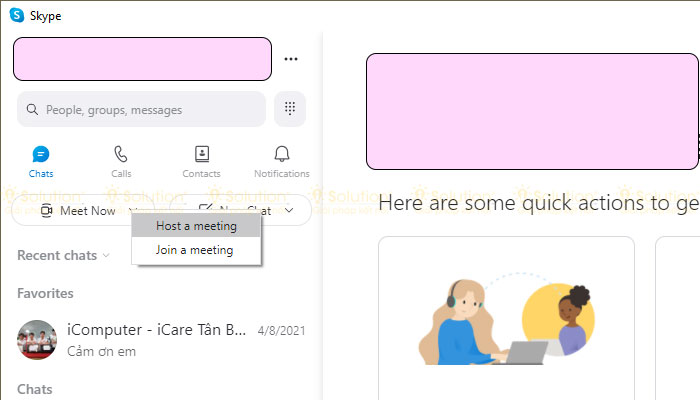
Bước 2: Khi cửa sổ hiển thị, bạn sẽ nhìn thấy phần Add contact hoặc Invite để mời người học online thông qua các ứng dụng thứ 3 khác như Outlook Mail, Gmail và Facebook.
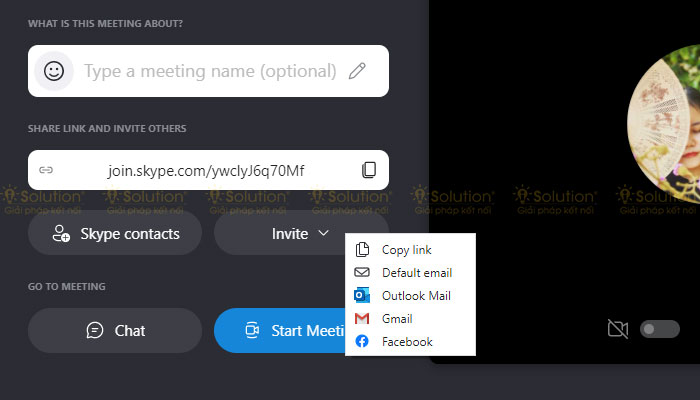
Bước 3: Sau khi mời vào phòng học online thành công bạn nhấn vào nút Start Meeting để bắt đầu buổi học.
.jpg)
Lưu ý: Với Skype không chỉ người tạo phòng học mới có thể mời người khác vào học mà bất kỳ người nào có link tham gia lớp học đều có thể mời người khác cùng tham gia.
Bước 1: Dù là người tạo phòng học hay người tham gia lớp học qua Skype bạn đều phải cài ứng dụng vào máy => Sau khi cài đặt thành công và nhận được lời mời tham gia lớp học qua link gửi gmail bạn hãy nhấp vào đường link đó.
Bước 2: Sau đó hãy nhấn vào Open Skype để mở ứng dụng Skype có trên thiết bị của mình.
Bước 3: Hoàn thành bước trên bạn sẽ được chuyển đến phòng học mà bạn được mời => Sau đó hãy nhấn vào nút Join Call để chính thức bước vào lớp học.
iSolution chúc bạn thực hiện thành công!